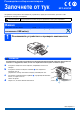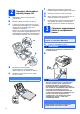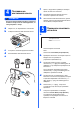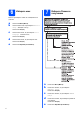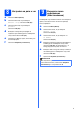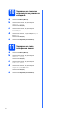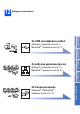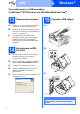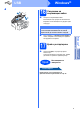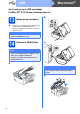Ръководство за бързо инсталиране Започнете от тук MFC-490CW За правилната настройка и инсталация на устройството, преди да го използвате, прочетете това Ръководство за бързо инсталиране. ПРЕДУПРЕЖДЕНИЕ Предупрежденията ви казват как да се предпазите от евентуално нараняване. Важно НЕ СВЪРЗВАЙТЕ все още USB кабела (в случай, че използвате USB кабел). 1 Разопаковайте устройството и проверете компонентите 2 ВНИМАНИЕ a b c d За опаковането на вашето устройство са използвани полиетиленоваи торбички.
a b c 2 Заредете обикновена хартия размер A4 Издърпайте тавата за хартия извън устройството. Отворете капака на тавата за хартия. f g h i Внимателно регулирайте страничните водачи на хартията към хартията с две ръце. Затворете капака на тавата за хартия. Бавно избутайте тавата за хартия така, че напълно да влезе в устройството. Като придържате тавата за хартия на място, издърпайте подпората за хартия докато щракне, и разгънете капака на подпората.
4 Поставяне на мастилените касети ВНИМАНИЕ f g h Ако в очите ви попадне мастило, веднага ги измийте с вода, а ако се появи дразнене, се консултирайте с лекар. a b Уверете се, че захранването е включено. Отворете капака на мастилените касети. a Цветът на дръжката трябва да съвпада с цвета на касетата с мастило. Поставете всяка мастилена касета по посока на стрелката на етикета. Леко натиснете мастилената касета, докато щракне. След като всички мастилени касети са поставени, затворете капака.
6 7 Изберете език Изберете Режим за получаване Можете да изберете езика за съобщенията на дисплея a b Натиснете Menu (Меню). Натиснете a или b, за да изберете Initial Setup (Инициал. настр). Натиснете OK (Ок). c Натиснете a или b, за да изберете Local Language (Лoкален език). Натиснете OK (Ок). d e Натиснете a или b, за да изберете език. Натиснете OK (Ок). Натиснете Stop/Exit (Стоп/Излез). a b c d e 4 Натиснете Menu (Меню). Натиснете a или b, за да изберете Инициал. настр. Натиснете OK (Ок).
a b c 8 e f Въведете лична информация (Име на машина) Натиснете Menu (Меню). Натиснете a или b, за да изберете Инициал. настр. Натиснете OK (Ок). Натиснете a или b, за да изберете Дата&Час. Натиснете OK (Ок). d 9 Настройка на дата и час Въведете последните две цифри на годината чрез клавиатурата за набиране и след това натиснете OK (Ок). Повторете за Месец и Ден, Час и Минута в 24-часов формат. Натиснете Stop/Exit (Стоп/Излез).
10 a b c d e Натиснете Menu (Меню). Натиснете a или b, за да изберете Инициал. настр. Натиснете OK (Ок). Натиснете a или b, за да изберете Тон/Импулс. Натиснете d или c , за да изберете Пулс (или Тон). Натиснете OK (Ок). Натиснете Stop/Exit (Стоп/Излез). 11 a b c d e 6 Задаване на тонален или импулсен режим на избиране Задаване на типа телефонна линия Натиснете Menu (Меню). Натиснете a или b, за да изберете Инициал. настр. Натиснете OK (Ок). Натиснете a или b, за да изберете Комп.тел.линия.
12 Избор на типа връзка Безжична мрежа За безжична мрежа Macintosh® Windows®, преминете към стр. 12 Macintosh®, преминете към стр. 14 Windows® Жична мрежа За кабелна мрежова връзка Macintosh® USB Windows®, преминете към стр. 8 Macintosh®, преминете към стр. 10 Windows® За USB интерфейсен кабел Windows® и Macintosh®, преминете към стр.
USB Windows® За потребителите на USB интерфейс (За Windows® XP/XP Professional x64 Edition/Windows Vista®) 13 a b c Уверете се, че компютърът ви е включен и сте влезли с права на администратор. b c d e 15 Свържете USB кабела a Ако вече сте свързали интерфейсен кабел, изключете устройството от захранващия ел. контакт и от компютъра. За потребители на Windows® 2000 (английска версия), моля, инсталирайте драйвера и софтуера на английски от компакт диска на полски/унгарски/чешки/ английски.
USB Windows® d 16 1 2 3 a Свързване на захранващия кабел Свържете захранващия кабел. Инсталацията ще продължи автоматично. Екраните на инсталацията се редуват един след друг. Важно НЕ отменяйте никой от екраните по време на инсталация. Появяването на всички екрани може да отнеме няколко секунди. b Натиснете Край, за да рестартирате компютъра. След рестартиране на компютъра, трябва да влезете с права на администратор. Край Инсталацията е завършена.
USB Macintosh® За потребители на USB интерфейс (За Mac OS® X 10.2.4 или следваща версия) 13 a Преди да инсталирате b LAN USB Уверете се, че устройството е свързано към захранването и вашият Macintosh® е включен. Трябва да сте влезли с права на администратор. Важно • Уверете се, че няма поставени карти с памет или USB флаш памет. 14 Свържете USB кабела c Важно • НЕ свързвайте устройството към USB порт на клавиатура или към USB хъб, към който не се подава захранване.
USB 15 a b c Macintosh® Инсталиране на MFLPro Suite Поставете предоставения компактдиск в CD-ROM устройството. За да инсталирате, щракнете два пъти върху иконата Start Here OSX (Започни оттук OSX). Изберете Local Connection (Локална връзка) и след това щракнете Next (Напред). Следвайте инструкциите на екрана. e Софтуерът на Brother ще търси устройство на Brother. Когато се появи този екран, щракнете върху OK (Ок). За потребителите на Mac OS® X 10.3.
Жична мрежа Windows® За потребителите на интерфейс на кабелна мрежова връзка (За Windows® XP/XP Professional x64 Edition/Windows Vista®) 13 a b Преди да инсталирате LAN За потребители на Windows® 2000 (английска версия), моля, инсталирайте драйвера и софтуера на английски от компакт диска на полски/унгарски/чешки/ английски.
Жична мрежа 15 a b c d e f g Свържете захранващия кабел. 16 a Свързване на захранващия кабел Windows® Инсталиране на MFLPro Suite Поставете предоставения компакт-диск в CD-ROM устройството. Следвайте инструкциите на екрана. Ще се появи главното меню на CD-ROM-а. Щракнете Инсталиране MFL-Pro Suite. Следвайте инструкциите на екрана. Изберете Жична Мрежова Връзка и след това щракнете Напред. Когато екранът за Регистрация online се появи, направете своя избор и следвайте инструкциите на екрана.
Жична мрежа Macintosh® За потребители на интерфейс на Кабелна мрежова връзка (За Mac OS® X 10.2.4 или следваща версия) 13 a Преди да инсталирате b LAN USB Уверете се, че устройството е свързано към захранването и вашият Macintosh® е включен. Трябва да сте влезли с права на администратор. Важно • Уверете се, че няма поставени карти с памет или USB флаш памет.
Жична мрежа 15 a b c Инсталиране на MFLPro Suite Поставете предоставения компактдиск в CD-ROM устройството. За да инсталирате, щракнете два пъти върху иконата Start Here OSX (Започни оттук OSX). Изберете Wired Network Connection (Жична Мрежова Връзка) и след това щракнете Next (Напред). Следвайте инструкциите на екрана. Macintosh® h i Изберете XXX-XXXX (където XXX-XXXX е името на модела) и след това щракнете Add (Добави).
За потребители на безжична мрежа За потребители на интерфейс на безжична мрежа 13 Преди да започнете Въпреки че Brother MFC-490CW може да бъде използван както за кабелна, така и за безжична мрежа, двата начина на свързване не могат да бъдат използвани едновременно. Важно Ако сте конфигурирали настройките за безжично свързване на устройството, трябва да пренастроите мрежовите (LAN) настройки преди да конфигурирате отново безжичното свързване. Натиснете Menu (Меню) на устройството.
За потребители на безжична мрежа 14 Потвърдете условията на мрежата (Инфраструктурен режим) Следните указания предлагат два метода за инсталиране на устройството Brother в условията на безжична мрежа. Двата метода са за инфраструктурен режим, като се използва безжичен рутер или точка за достъп, която използва DHCP за назначаване на IP адреси. Изберете метод за конфигурация и продължете към указаната страница.
За потребители на безжична мрежа Свързване на устройството Brother към безжична мрежа 15 a Конфигуриране на настройките за безжична мрежа (Типична настройка за безжична мрежа в инфраструктурен режим) Устройството ще търси за налични SSID. Ако на дисплея се покаже списък със SSID, използвайте клавиши a или b, за да изберете този SSID, който сте записали в стъпка 14 на стр. 17, след което натиснете OK (Ок). Преминете към f. Забележка След няколко секунди на дисплея ще се покаже списък с наличните SSID.
За потребители на безжична мрежа g Изберете клавиша с подходяща цифра и натиснете OK (Ок). Въведете WEP ключа, който сте записали в стъпка 14 на стр. 17, като използвате клавиатурата, за да изберете всяка буква или цифра. Може да използвате клавиши d и c , за да придвижвате курсора наляво и надясно. Например, за да въведете буквата a, натиснете веднъж клавиш 2 на клавиатурата за набиране. За да въведете цифра 3, натиснете седем пъти клавиш 3 на клавиатурата за набиране.
Безжична мрежа Windows® Инсталиране на драйверите и софтуера (За Windows® XP/XP Professional x64 Edition/Windows Vista®) 16 a b Уверете се, че компютърът ви е включен и сте влезли с права на администратор. За потребители на Windows® 2000 (английска версия), моля, инсталирайте драйвера и софтуера на английски от компакт диска на полски/унгарски/чешки/ английски.
Безжична мрежа Macintosh® Инсталиране на драйверите и софтуера (За Mac OS® X 10.2.4 или следваща версия) 16 a Преди да инсталирате MFL-Pro Suite e Забележка • Уверете се, че устройството е свързано към захранването и вашият Macintosh ® е включен. Трябва да сте влезли с права на администратор. 17 a b c d Ако устройството не е открито, преминете към стъпка 14 на стр. 17 и настройте отново безжичната връзка.
Инсталиране на допълнителни приложения 1 Инсталиране на FaceFilter Studio поддържано от Reallusion, Inc 3 Инсталиране на BookScan&Whiteboard Suite, поддържано от Reallusion, Inc Важно Важно • Устройството трябва да е включено и свързано към компютъра. • Устройството трябва да е включено и свързано към компютъра. • Компютърът трябва да е свързан към интернет. • Компютърът трябва да е свързан към интернет.
За потребители на безжична мрежа Възстановяване на фабричните мрежови настройки За да възстановите всички фабрични мрежови настройки на вътрешния сървър за Print/Scan (Печат/Сканиране), моля, следвайте стъпките по-долу. a b c d e f g Уверете се, че устройството не работи, след това извадете всички кабели (освен захранващия). Натиснете Menu (Меню). Натиснете a или b, за да изберете Мрежа. Натиснете OK (Ок). Натиснете a или b, за да изберете Фабрични наст.. Натиснете OK (Ок). Натиснете 1, за да изберете Да.
Безопасност и правни клаузи Избор на местоположение Поставете устройството на равна, стабилна повърхност, без вибрации и трусове, като например бюро. Поставете устройството в близост до стандартно заземен електрически контакт. Изберете място с постоянна температура между 10° C и 35° C. ВНИМАНИЕ • НЕ поставяйте устройството в близост до нагреватели, климатици, хладилници, медицинско оборудване, химикали или вода.
Безопасност и правни клаузи Безопасна употреба на устройството Моля, пазете тези инструкции за бъдеща справка и ги прочетете, преди да започнете техническо обслужване. ВНИМАНИЕ В устройството има електроди под високо напрежение. Преди да почистите устройството отвътре, се уверете, че сте изключили захранващия кабел от електрическия контакт. Това ще предотврати евентуален токов удар. НЕ пипайте щепсела с мокри ръце. Това може да причини токов удар.
Безопасност и правни клаузи Ако машината се нагорещи, изпуска дим или силна миризма, незабавно изключете захранването и извадете щепсела от електрическия контакт. Свържете се с дилър на Brother или с Обслужване на клиенти на Вrother. Ако метален обект, вода или друга течност попадне в устройството, незабавно изключете устройството от електрическия контакт. Свържете се с дилър на Brother или с Обслужване на клиенти на Вrother. Внимавайте при инсталиране и изменяне на телефонните линии.
Безопасност и правни клаузи Важни инструкции за безопасност 1 Прочетете всички инструкции. 2 Запазете ги за бъдеща справка. 3 Следвайте всички предупреждения и маркирани на продукта инструкции. 4 НЕ ползвайте този продукт в близост до вода. 5 НЕ поставяйте устройството върху нестабилна количка, щендер или маса. Устройството може да падне и да се повреди тежко. 6 Слотовете и отворите в корпуса и отзад или отдолу на машината са за вентилация.
Безопасност и правни клаузи Разпоредби Декларация за съответствие на Европейската комисия съгласно директивата R и TTE. LAN връзка ПРЕДУПРЕЖДЕНИЕ НЕ свързвайте продукта към LAN връзки, които имат по-голямо напрежение. Радио-смущения Този продукт съответства на EN55022 (CISPR Издание 22)/клас B. При свързване на устройството с компютър, се уверете, че ползвате USB кабел, чиято дължина не надвишава 2,0 метра. ЕС Директива 2002/96/EО и EN50419 Оборудването е означено с този символ за рециклиране.
Безопасност и правни клаузи Законови ограничения при копиране Престъпление е да се правят копия на определени елементи или документи, с цел извършване на измама. Това резюме трябва да служи по-скоро като насока, отколкото като пълен списък. Ако имате някакви съмнения относно определен документ или елемент, проверете това при компетентните органи на властта.
Търговски марки Графичният знак на Brother е регистрирана търговска марка на Brother Industries, Ltd. Brother е регистрирана търговска марка на Brother Industries, Ltd. Multi-Function Link e регистрирана търговска марка на Brother International Corporation. Windows Vista е или регистрирана търговска марка, или търговска марка на Microsoft Corporation в САЩ и други страни. Microsoft, Windows и Windows Server са регистрирани търговски марки на Microsoft Corporation в САЩ и/или други страни.